
Exceli sagedusvalem (sisukord)
- Sageduse valem Excelis
- Kuidas kasutada sagedusvalemit Excelis?
Sageduse valem Excelis
FREQUENCY valem on eelintegreeritud integreeritud funktsioon, mis liigitatakse Exceli valemi STATISTILISTE rühmade alla.
See on statistiline arvutus, mille abil saate teada, mitu korda konkreetne väärtus konkreetsesse vahemikku e kuulub . g. Oletame, et kui tabel sisaldab mitut vanuserühma inimesi, saame neid grupeerida vanuseparameetri, st vanusegrupi (esinemissagedus erinevate vanuserühmade järgi, st
- Laps (0–12 aastat),
- Noorukieas (13-18)
- Täiskasvanud (19-59)
- Vanur (vähemalt 60-aastane)
Exceli sageduse valem arvutab või määrab andmekogu sagedusjaotuse, st mitu korda see väärtus selle väärtusvahemikus kuvatakse
Sagedusvalemi määratlus Excelis
- Sageduse valem arvutab või määrab tarnitava vertikaalse massiivi sageduse jaotuse meie pakutavate kastide või intervallide põhjal.
- Sageduse valem loendab lahtrite või massiivi vahemiku väärtused, mis jäävad Exceli vahemikku või bin-i.
Microsoft Exceli sagedusvalemi süntaks on:

Exceli sagedusvalemil on kaks järgmist argumenti:
- Andmemassiiv : see on tegelik vahemik või massiivi väärtus, kus peate välja selgitama andmestiku sageduse jaotuse.
- Bins Array : see on intervallide vahemik või massiiv (BINS) väärtuste rühmitamiseks.
Sageduse valem tuleks sisestada massiivi valemina mitme sageduse jaoks või kui soovime teada mitu salve või mitu sageduse väärtust tagastada, tuleks see sisestada massiivi valemina, kasutades Excelis suvandit CTRL + SHIFT + ENTER .
Kuidas kasutada sagedusvalemit Excelis?
Sagedusvalem on Excelis väga lihtne ja hõlpsasti kasutatav. Mõistame sagedusvalemi toimimist Excelis koos mõne näitega.
Selle sagedusvalemi Exceli malli saate alla laadida siit - sagedusvalemi Exceli mallNäide nr 1 - ühe sageduse väljaselgitamiseks excelis
Allpool nimetatud näites sisaldab tabel erinevat arvu vanuserühmi. Pean välja selgitama vanuserühma sageduse kuni 10 aastat. Sageduse valem loeb siin, kui sageli esinevad väärtused mingis vahemikus või massiivis.
- Nüüd rakendame sageduse valemit lahtris C2. Valige lahter C2, kus tuleb rakendada sagedusvalemit.
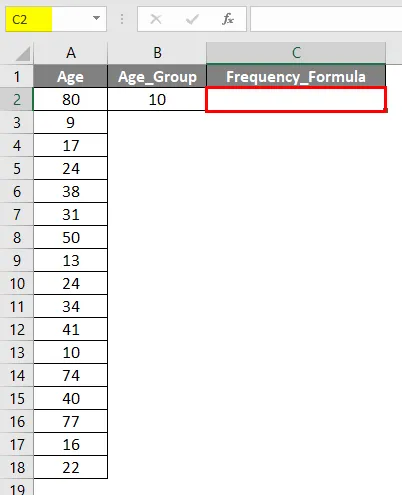
- Klõpsake sisestusfunktsiooni nuppu (fx) valemi tööriistariba all ilmub dialoogiboks. Tippige märksõna sagedus väljale Funktsiooni otsimine, sagedus kuvatakse funktsiooni kasti. Topeltklõpsake funktsiooni Sagedus.
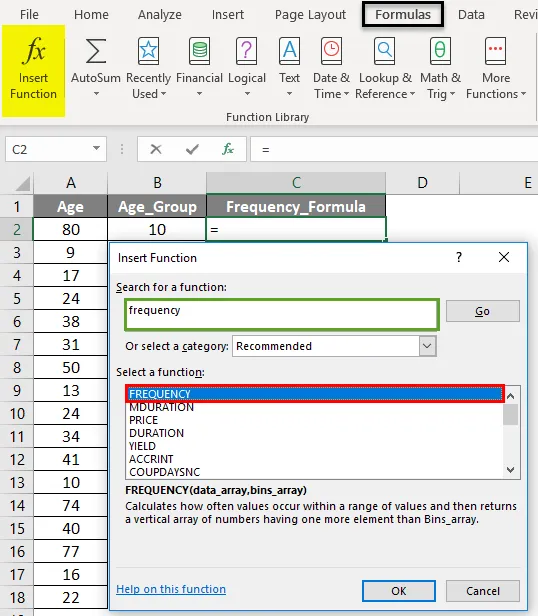
- Ilmub dialoogiboks, kus tuleb täita või sisestada sagedusfunktsiooni argumendid. st = FREQUENCY (data_array, bins_array)
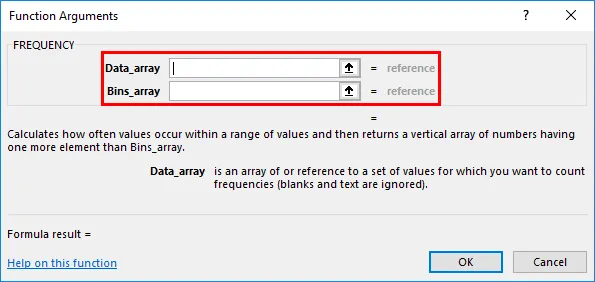
- Andmemassiiv : see on tegelik vahemik või massiivi väärtus, kus peate välja selgitama andmekogu sagedusjaotuse. Siin on vahemik või massiiv vahemikus A2 kuni A18, nii et valige veeruvahemik . st A2: A18.

- Bins Array : see on viide või intervallide vahemik või massiiv (BINS) väärtuste rühmitamiseks.
Kuna tahame siit leida ühe sageduse. Pean siin välja selgitama ainult alla 10-aastaste vanuserühmade esinemissageduse, seetõttu peame sisestama lahtri viite või vanuse 10 või B2 . Pärast kahe argumendi sisestamist klõpsake nuppu OK. = Sagedus (A2: A18, B2)
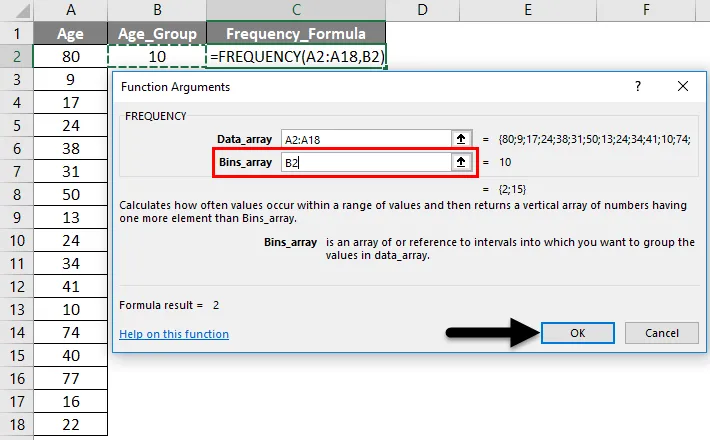
Nii et väljund on järgmine.
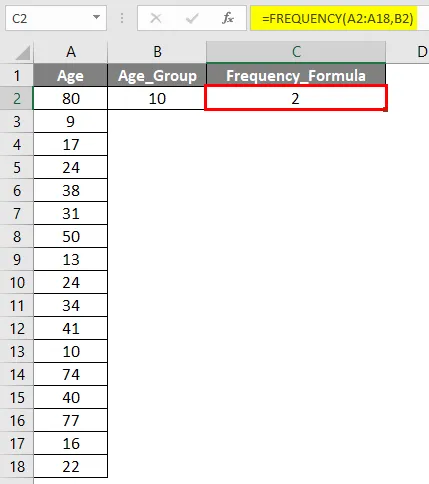
Ülaltoodud ühe sageduse arvutamisel võite jälgida, et sageduse exceli valem leidis 2 väärtust või liiget, kui nende vanus on alla 10-aastane või sellega võrdne. (Vanus> või = 10 aastat)
Näide 2 - mitme sageduse leidmiseks andmevahemikust
Allpool nimetatud näites sisaldab tabel erineva vanusega üksustega liiget. Pean välja selgitama või arvutama 17-liikmeliste vanuserühmade sagedusjaotuse vanuses 9–80.
- Nüüd rakendame sageduse valemit lahtris E2 . Valige lahter E2, kus tuleb rakendada sagedusvalemit.

- Klõpsake valemi tööriistariba all nuppu Lisa funktsioon (fx), ilmub dialoogiboks. Tippige märksõna sagedus väljale Funktsiooni otsimine, sagedus ilmub väljale Funktsiooni valimine. Topeltklõpsake funktsiooni Sagedus .
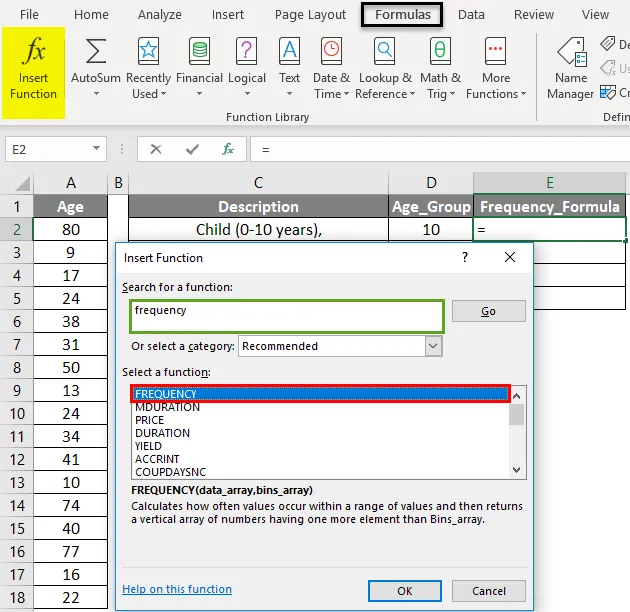
- Ilmub dialoogiboks, kus tuleb täita või sisestada sagedusfunktsiooni argumendid. st = FREQUENCY (data_array, bins_array)
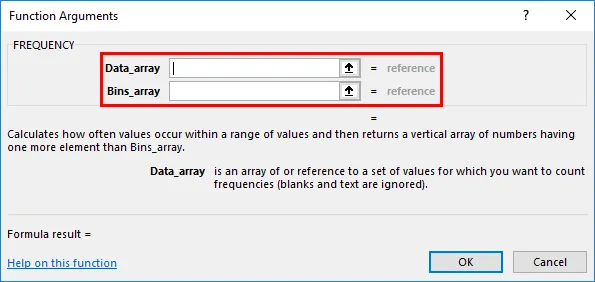
- Data_Array : see on tegelik vahemik või massiivi väärtus, kus peate välja selgitama andmekogu sagedusjaotuse, siin on vahemik või massiiv vahemikus A2 kuni A18, seega valige veeruvahemik . st A2: A18.

- Bins_Array : see on viide või intervallide vahemik (BINS) väärtuste rühmitamiseks.
Kuna tahame siit teada saada mitu sageduse väärtust. Pean siin välja selgitama nelja erineva vanuserühma sagedusjaotuse, seetõttu peame sisestama neli prügikastiivi väärtust , nii et neli prügikastiivi väärtust või vahemikku valitakse, st D2: D5. Pärast kahe argumendi sisestamist klõpsake nuppu OK. Sagedus (A2: A18, D2: D5)

Märkus. Erinevad vanuserühmad jagunevad 4 vanuserühma, nii et see on neli bins_array väärtust.
Tulemus on järgmine.

Nüüd saate jälgida, et ainult sageduse veeru esimesel lahtril on väärtus, ülejäänud lahtrid on tühjad.
Muude väärtuste saamiseks valige lahtrite vahemik E2 kuni E5. Kui see on valitud, klõpsake sageduse valemi riba andmestikus. Nüüd näete, et kõik kolm väärtusvahemikku valitakse kolmes erinevas värvitoonis. Massiivi valemi rakendamiseks vajutage nüüd CTRL + SHIFT + ENTER .

Nüüd näete sageduse tulemuste veergu, seal kuvatakse kõik puuduvad väärtused.
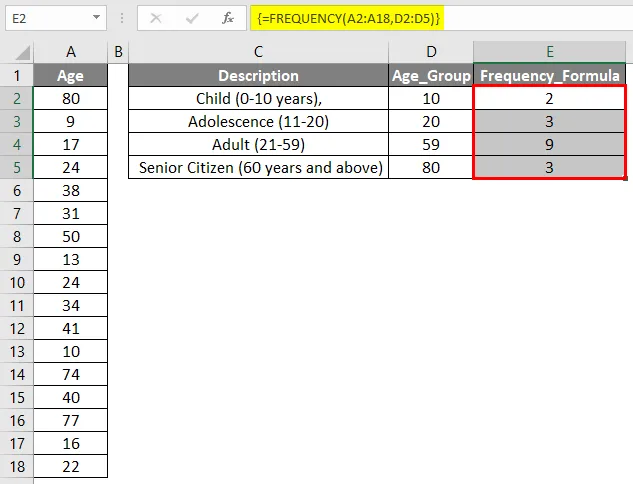
Valemi tööriistaribal saate jälgida massiivi valemi lokkisid sulgudes
Sagedusvalemite meeldejätmine Excelis
- Sageduse valem ignoreerib tühje lahtrit või teksti Exceli väärtusi.
- Kui Data_Array argument sagedusvalemis ei sisalda ühtegi massiivi või lahtrivahemiku väärtust, tagastab sagedus nulli massiivi.
- Kui sageduse valemis sisalduv argument Bin_Array ei sisalda ühtegi massiivi või lahtrivahemiku väärtust, tagastab sagedus andme_massiivi elementide arvu.
Soovitatavad artiklid
See on olnud Excel sagedusvalemi juhend. Siin arutatakse, kuidas kasutada sagedusvalemit Excelis koos praktiliste näidete ja allalaaditava excelimalliga. Võite vaadata ka meie teisi soovitatud artikleid -
- Exceli sagedusjaotus
- Kuidas kasutada Excelis funktsiooni FREQUENCY
- VLOOKUP-i funktsiooni juhend Excelis
- Exceli HINNA funktsioon (valem, näited)